PS去除水印实用技巧:六招教你去掉图片上的水印
1、使用仿制图章工具去除文字
这是比较常用的方法。具体的操作是,选取仿制图章工具,按住 Alt键,在无文字区域点击相似的色彩或图案采样, 然后在文字区域拖动鼠标复制以复盖文字。 要注意的是,采样点即为复制的起始点。选择不同的笔刷直径会影响绘制的范围,而不同的笔刷硬度会影响绘制区域的边缘融合效果。
附件:点击在新窗口中浏览此图片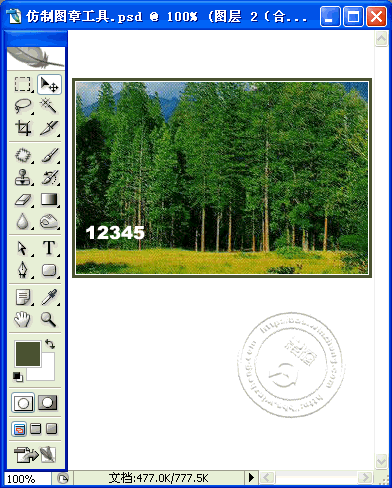
2、使用修补工具去除文字。
如果图片的背景色彩或图案比较一致,使用修补工具就比较方便。具体的操作是,选取修补工具,在公共栏中选择修补项为”源”,关闭”透明”选项。然后用修补工 具框选文字,拖动到无文字区域中色彩或图案相似的位置,松开鼠标就完成复制。修补工具具有自动匹配颜色的功能,复制出的效果与周围的色彩较为融合,这是仿 制图章工具所不具备的。
注意设置: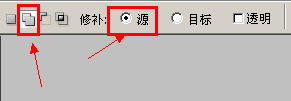
附件:点击在新窗口中浏览此图片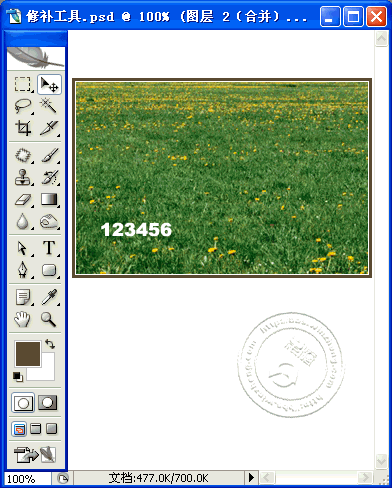
3、使用修复画笔工具去除文字。
操作的方法与仿制图章工具相似。按住Alt键,在无文字区域点击相似的色彩或图案采样,然后在文字区域拖动鼠标复制以复盖文字。只是修复画笔工具与修补工具一样,也具有自动匹配颜色的功能,可根据需要进行选用。
附件:点击在新窗口中浏览此图片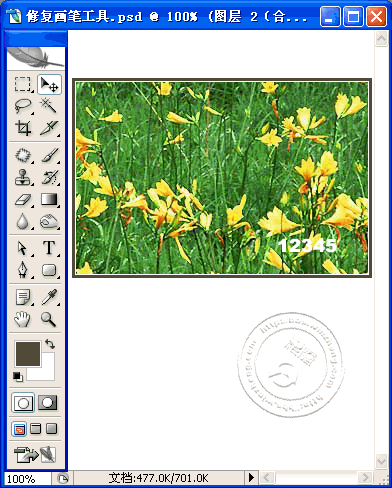
4、某些情况下,框选无文字区域的相似图形(或图案),按Ctrl+j键将其复制成新的图层,再利用变形工具将其变形,直接用以复盖文字会更为快捷。
附件:点击在新窗口中浏览此图片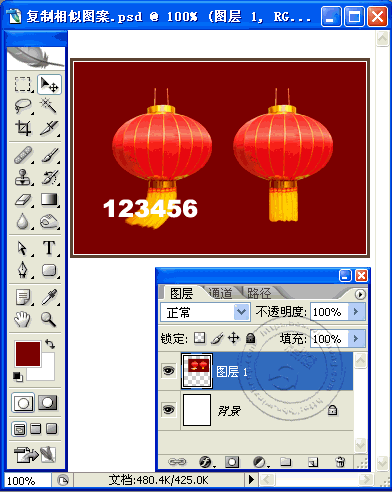
5、对于一些透视效果较强的画面(如地板),可以应用”消失点”滤镜进行处理。图例中的操作的方法是,框选要处理的文字区域,(防止选区以外的部分也被覆盖)执行菜单命 令:滤镜→消失点,进入消失点滤镜编辑界面。
然后: ⑴ 选取左边工具栏中的创建面板工具,由地板砖缝交汇处开始,沿着缝隙,依次点四个点,连成一个有透视效果的矩形。然后拖动其边线向右方及下方扩展,令面板完全复盖文字。
⑵ 选取左边工具栏中的图章工具, 按住Alt键点击选取源图像点,绿色十字变红后,在文字区域拖动便完成复制。
附件:点击在新窗口中浏览此图片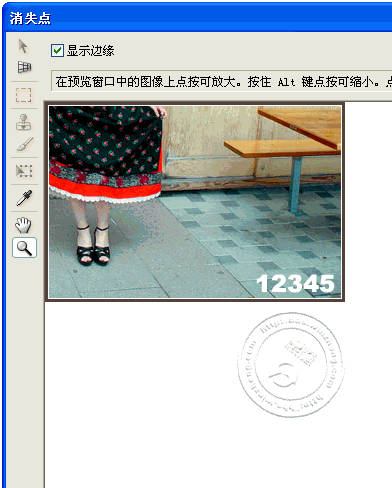
6、某些背景色为垂直线性渐变颜色的图标,有一个方便的方法去除文字。
方法是,用矩形选框工具在无文字区域中作一个选区,选区不宜太宽,高度应高于文字。然后按住Ctrl+Alt键,连续按方向键(→或←),直至完全复盖文字则可。
附件:点击在新窗口中浏览此图片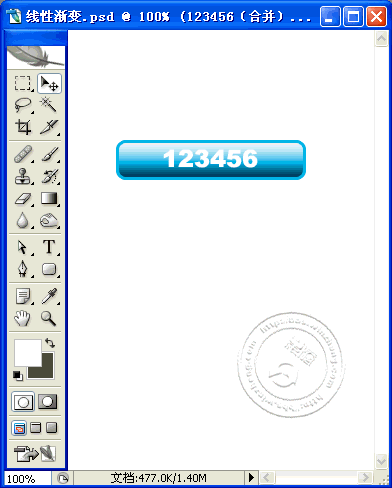
-

PS去除复杂水印教程
2022-01-09 18
-

如何用PS去除图片上的水印文字 PS简单去除图片上的水印文字教程
2022-08-31 7
-

盒装水印刷包装设计欣赏
2022-09-01 4
-

22个无版权限制的高清无水印图库站
2022-09-01 21
-

PS内容识别法快速无痕去水印
2022-09-03 6
-

用PS清除照片中带有文字的水印
2022-09-03 13
-

PS怎么去掉动态图水印?完美去掉动态图的水印的教程
2022-09-04 28
-

教你怎么快速给淘宝女装图片去水印的方法
2022-09-04 10
-

PS复杂水印无痕去除方法
2022-09-05 14
-

PS水印教程:如何用PS制作圆形的图章水印
2022-09-07 66
-

Photoshop快速去除小面积水印的方法
2022-09-07 4